Nota: Este artículo ha hecho su trabajo y se va a jubilar pronto. Para evitar problemas de “Página no encontrada”, se están eliminando los vínculos que dirigen a esta página. Si ha creado vínculos a esta página, quítelos y juntos mantendremos la web conectada.
Puede guardar una presentación de PowerPoint en OneDrive para que sea más fácil obtener acceso, almacenar y compartir sus archivos en la nube.
Importante: Esta característica no admite la sincronización entre OneDrive y su unidad local en versiones de Office que se usan en un equipo con Windows RT. Sin embargo, puede abrir y guardar sus presentaciones en OneDrive haciendo clic en la pestaña Archivo y en las pestañas Abrir y Guardar.
-
Para configurar una cuenta de OneDrive gratis, debe tener una Cuenta de Microsoft. Consulte registrarse para obtener una cuenta de Microsoft.
Nota: Si ya dispone de una cuenta de OneDrive, vaya al paso 2.
-
Inicie sesión en OneDrive con su cuenta de Microsoft.
Nota: Si nunca ha guardado en la nube, en PowerPoint, empezará agregando un servicio en la nube, como OneDrive, a su lista de lugares. Si ya ha agregado OneDrive como un lugar en PowerPoint, vaya al paso 5.
-
En PowerPoint, haga clic en archivo > Guardar como > Agregar un sitio.
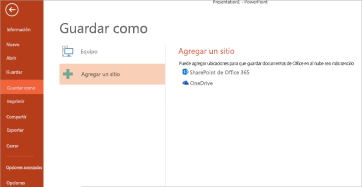
-
En Agregar un sitio, haga clic en OneDrive.
-
En PowerPoint, abra la presentación que desee guardar en OneDrive.
-
En la pestaña Archivo, haga clic en Guardar como.
-
En Guardar como, haga clic en OneDrive de <su nombre>.
-
Seleccione una carpeta de la lista Carpetas recientes o haga clic en Examinar para buscar una carpeta en OneDrive y haga clic en Abrir.
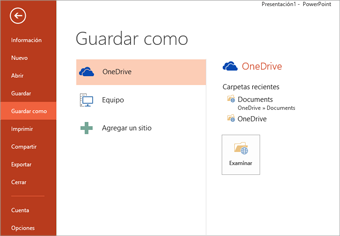
-
Para configurar una cuenta de OneDrive gratis, debe tener una Cuenta de Microsoft. Consulte registrarse para obtener una cuenta de Microsoft.
Nota: Si ya dispone de una cuenta de OneDrive, vaya al paso 2.
-
Vaya a http://Office.Live.come inicie sesión con su Cuenta de Microsoft.
-
Vaya a la carpeta donde desea cargar el vídeo o cree una carpeta nueva .
-
Haga clic en cargararchivos>.
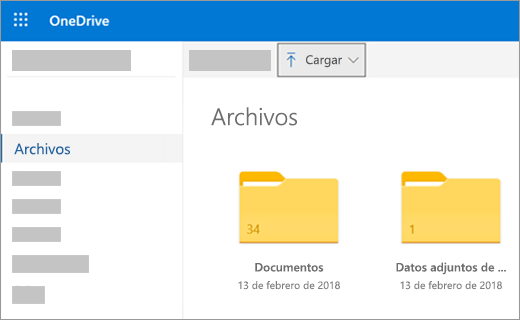
-
En el cuadro de diálogo abrir , busque el archivo que desea cargar, selecciónelo y haga clic en abrir.
-
Después de unos minutos, el archivo se cargará en OneDrive y aparecerá en la página. Para compartirla con otro usuario, selecciónela en OneDrive y haga clic en compartir. Para obtener más información , vea compartir archivos y carpetas en OneDrive .







